
Veel moderne smartphones zijn uitgerust met een hybride slot voor sim- en microSD-kaarten. Hiermee kunt u twee SIM-kaarten invoegen naar het apparaat of één SIM-kaart met een microsp. Samsung J3 heeft niet uitzondering gegeven en bevat deze praktische connector. Het artikel zal u vertellen hoe u een geheugenkaart in deze telefoon kunt invoegen.
Geheugenkaart installeren in Samsung J3
Dit proces is vrij triviaal - verwijder het deksel, ontvang de batterij en plaats de kaart in de juiste slot. Het belangrijkste is om het niet over te overdrijven met het verwijderen van de achterkant en breek de connector niet voor de SIM-kaart, met een microsfeer erin.
- We vinden op de achterkant van de smartphone met een inkeping, waardoor we toegang hebben tot de binnenkant van het apparaat. Onder het deksel verwijderd, zullen we het hybride slot vinden dat u nodig hebt.

- Schiet op de nagel of wat plat ding in dit Embad en trek omhoog. Trek het deksel totdat alle "toetsen" uit de sluizen komen, en het gaat niet uit.
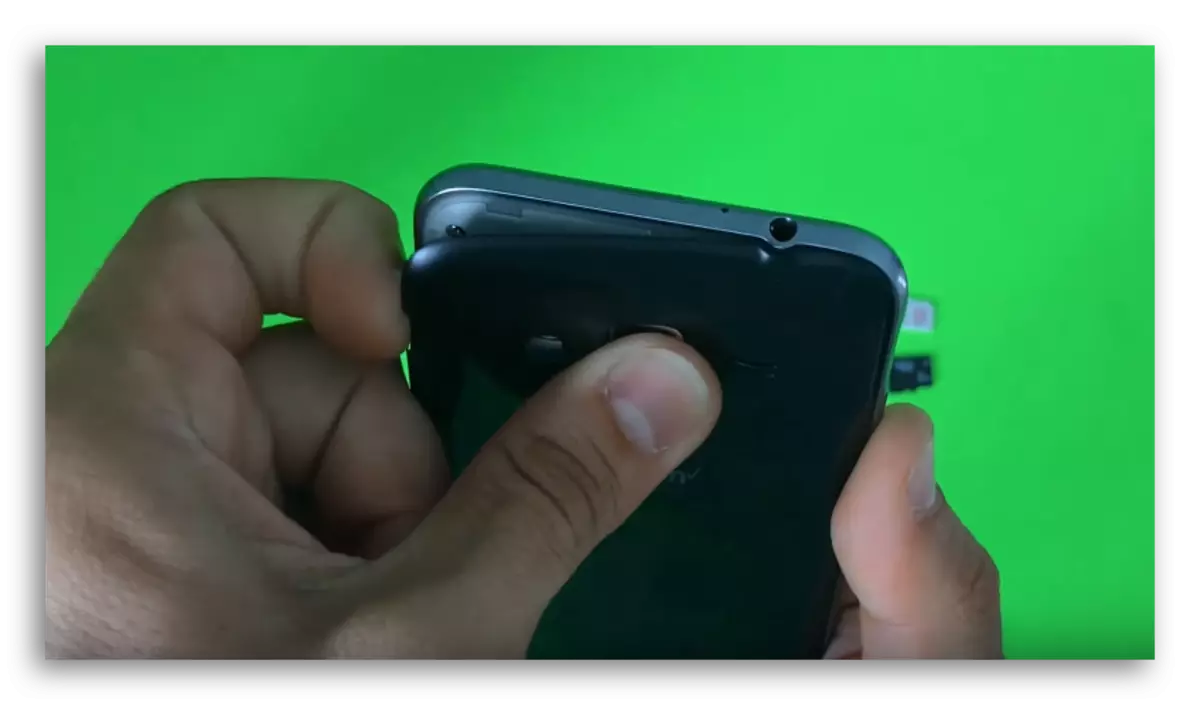
- Ik haal de batterij uit de smartphone uit met behulp van de graafmachine. Kies gewoon de batterij en trek het aan.
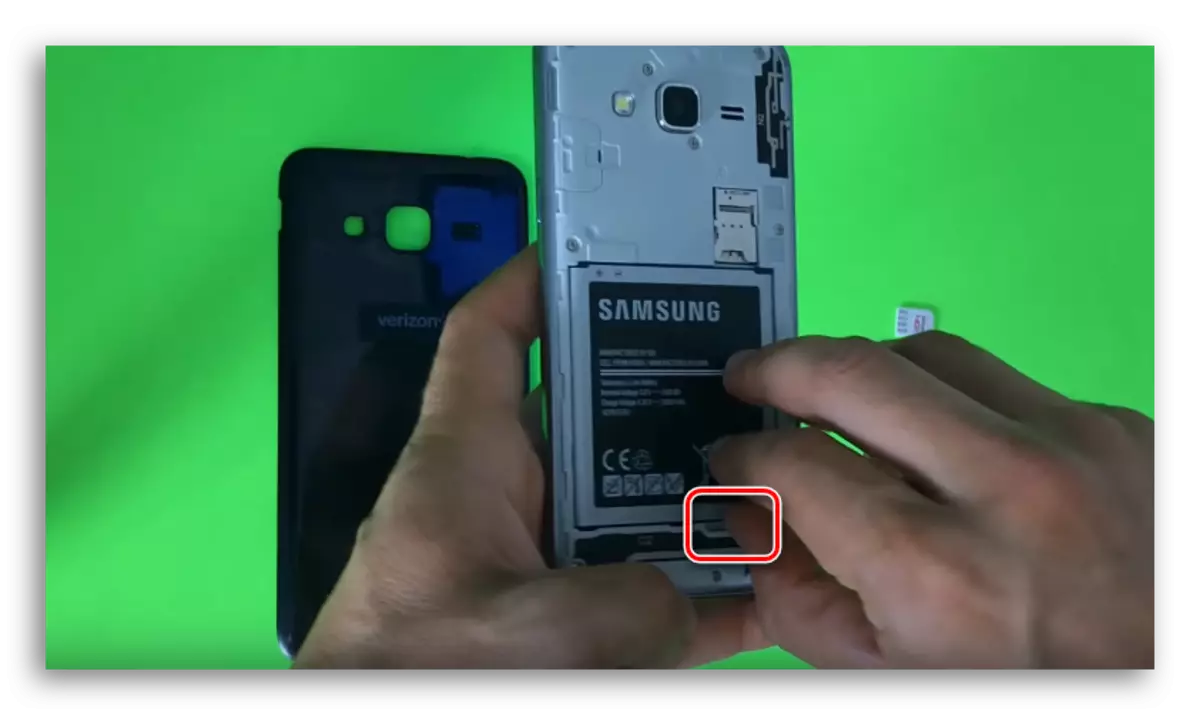
- Plaats een microSD-kaart op de sleuf die op de foto is opgegeven. Een shooter moet op de geheugenkaart zelf worden toegepast, die u zal geven om te begrijpen welke zijde in de connector moet worden ingevoegd.
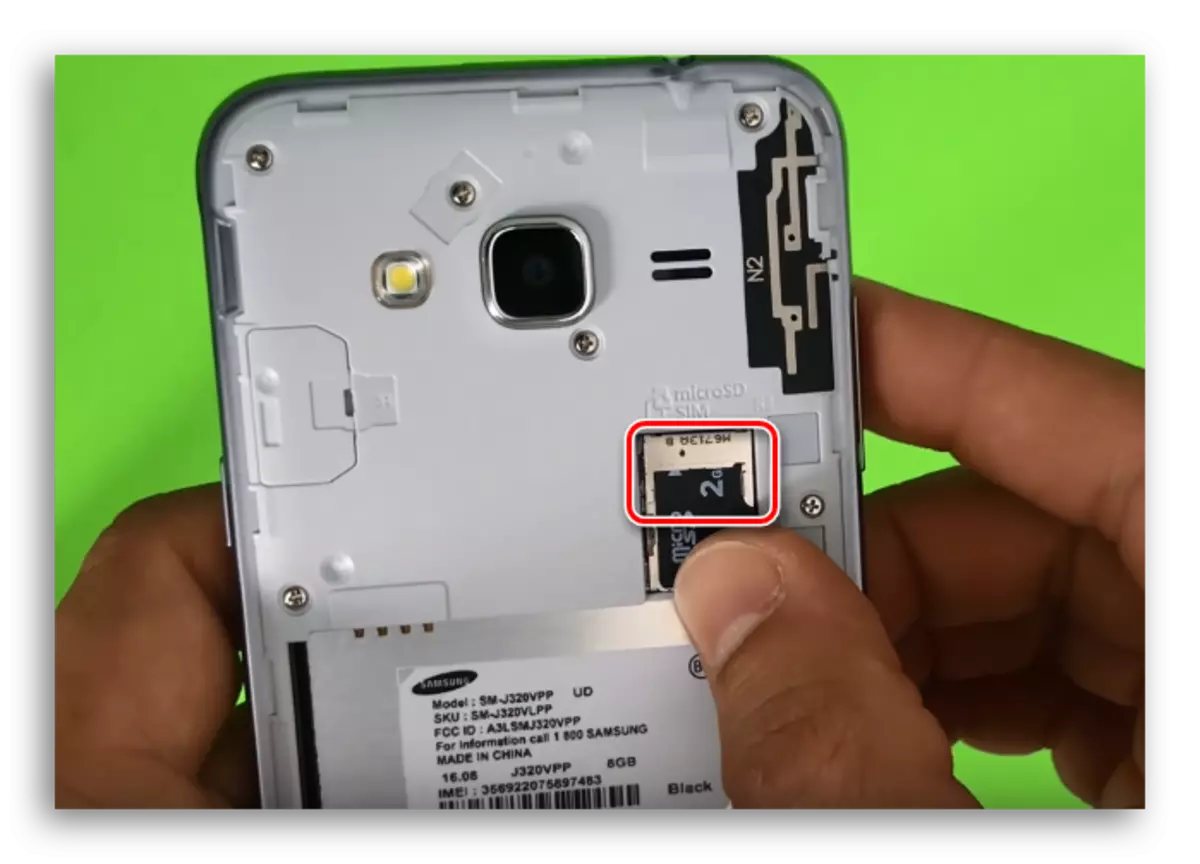
- Het microspide hoeft niet volledig in de sleuf te worden verdronken, zoals de SIM-kaart, dus het is niet nodig om te proberen het toe te passen van kracht. De foto laat zien hoe de correct geïnstalleerde kaart eruit moet zien.
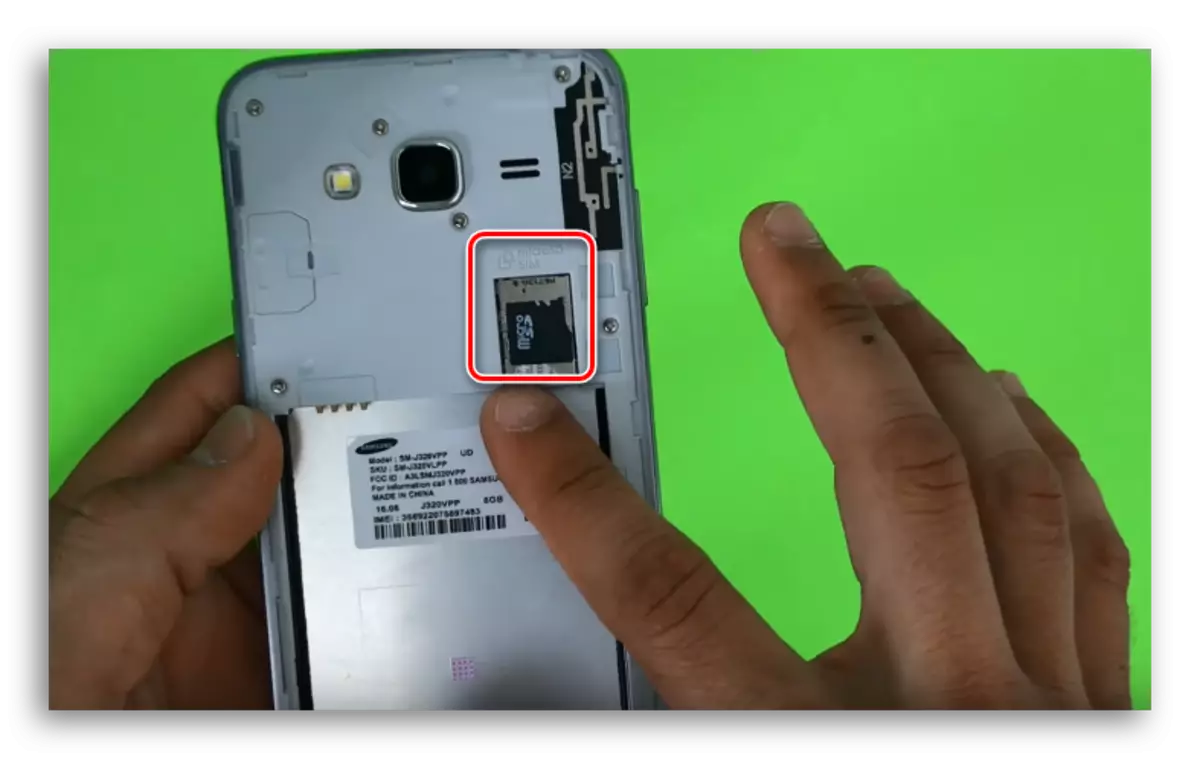
- Verzamel je smartphone terug en draai hem aan. Een melding verschijnt op het vergrendelingsscherm dat de geheugenkaart is geïnstalleerd en u kunt er nu bestanden naar toe sturen. Simpel gezegd, rapporteert het Android-besturingssysteem dat de telefoon nu is begiftigd met een extra schijfruimte, die volledig tot uw beschikking staat.
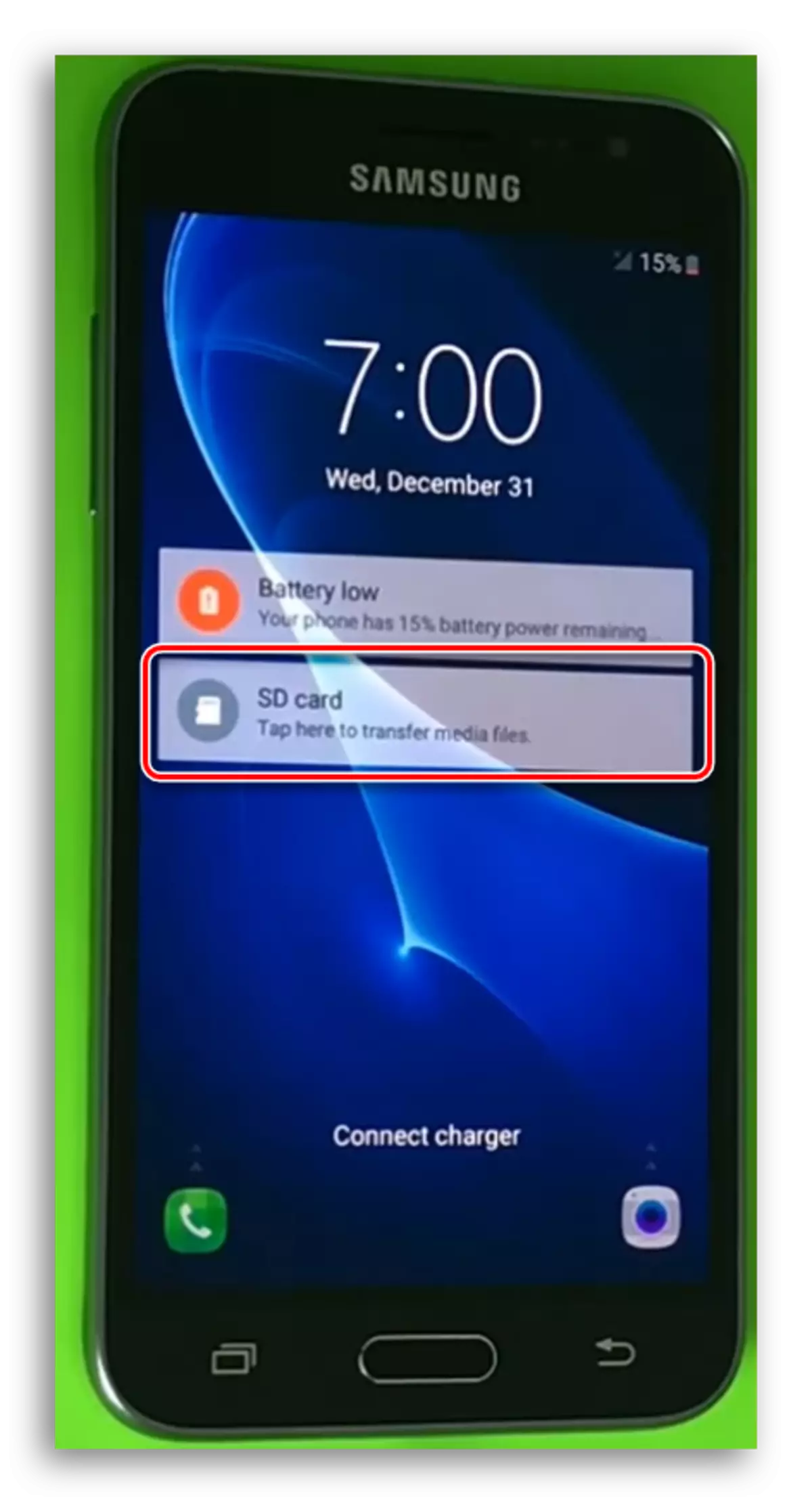
Lees ook: Tips voor het kiezen van een geheugenkaart voor smartphone
U kunt dus de MicroST-kaart op de telefoon van Samsung installeren. We hopen dat dit artikel u heeft geholpen om het probleem op te lossen.
